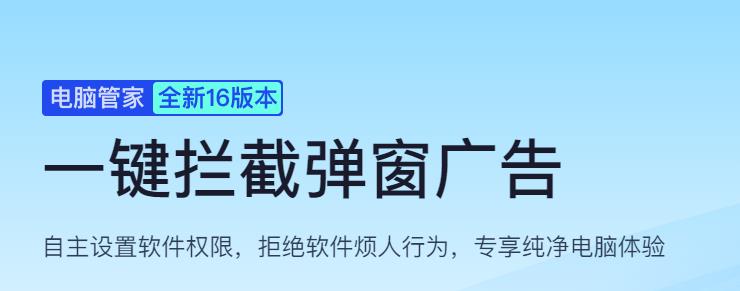现在,许多家庭都使用无线网络来连接互联网。为了保障网络安全,经常需要修改wifi密码。下面我将会一步步教你如何在电脑上改wifi密码。
1.登陆路由器配置页面
在电脑上打开浏览器,输入路由器的IP地址,通常为192.168.1.1或192.168.0.1。如果不确定路由器的IP地址,可以在cmd命令行中输入“ipconfig”查看默认网关地址。输入路由器的用户名和密码,进入路由器设置界面。
2.找到wifi设置选项
在路由器设置页面中,找到wifi设置选项。不同的路由器品牌和型号的设置页面可能不同,但一般都在通用设置或网络设置下。找到wifi设置选项并进入。
3.修改wifi密码
在wifi设置页面中,找到wifi密码设置选项。一般可以在安全设置中找到。在输入框中输入新密码。注意密码长度要在8-16位之间,最好包含字母、数字、特殊字符等混合组合,提高密码安全性。
4.保存设置
设置完成后,一定要记得保存设置。一般在页面底部或右上角可以找到“保存”或“应用”选项,点击后保存修改。
5.重新连接wifi
修改完密码后,所有需要连接wifi的设备都需要重新连接wifi,输入新密码即可连接成功。
6.测试网络连通性
连接成功后,可以通过手机、平板等设备测试网络连通性,确保修改wifi密码不影响网络连接和使用。
通过以上的步骤,你已经成功地在电脑上修改了wifi密码。记得及时修改密码,保护网络安全。
修改wifi密码并不难,只需要按照以上六个步骤操作即可。需要注意的是,密码一定要设置强度高,并且及时更换。